Sau một thời gian sử dụng, rất nhiều người dùng gặp phải tình trạng chai pin ảnh hưởng đến trải nghiệm sử dụng của laptop. Việc biết được tình trạng pin là rất quan trọng để bạn có thể điều chỉnh cách sử dụng hoặc chuẩn bị kế hoạch thay thế pin khi cần thiết. Trong bài viết này, Yeulaptop sẽ giới thiệu các công cụ kiểm tra pin laptop hiệu quả nhất.
Chai pin là gì?
Chai pin là tình trạng khi sạc pin đầy rất nhanh, nhưng sau một thời gian ngắn hoặc không sử dụng, máy vẫn hết pin. Để khắc phục vấn đề này, bạn cần kiểm tra tình trạng pin để có cách xử lý phù hợp.
Công cụ kiểm tra Pin Laptop
1. Phần mềm CPUID HWMonitor
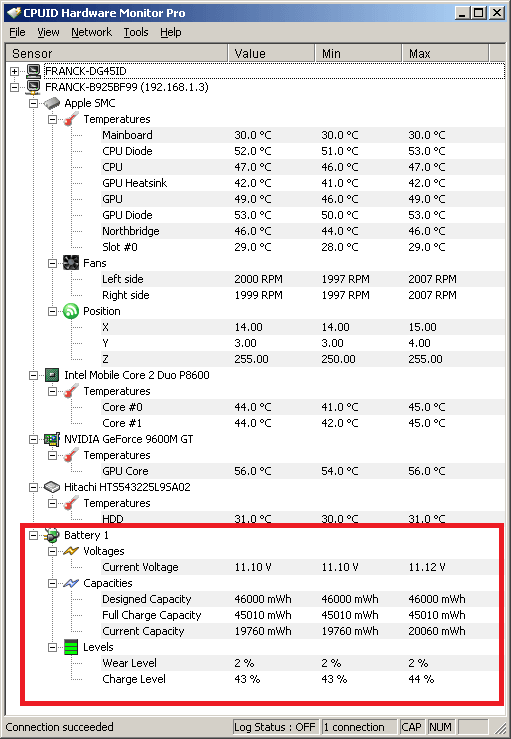
Phần mềm CPUID HWMonitor không chỉ giúp bạn kiểm tra nhiệt độ của các linh kiện trong laptop, mà còn cung cấp thông tin chi tiết về tình trạng pin. Bạn có thể tải phần mềm này tại đây.
Ở phần “Battery”, bạn có thể kiểm tra các thông số như:
- Current Voltage: điện áp hiện tại của pin.
- Capacities:
- Designed Capacity: dung lượng tích trữ điện tối đa theo thiết kế.
- Full Charge Capacity: dung lượng tích trữ điện tối đa hiện tại. Nếu giống với Designed Capacity, tức là pin vẫn còn mới; nếu không, pin đã chai.
- Current Capacity: mức độ điện hiện tại.
- Levels:
- Wear level: mức độ hao pin. Giá trị càng cao, mức độ chai pin càng lớn.
- Charge level: tỷ lệ sạc pin hiện tại.
2. Phần mềm BatteryBar
Phần mềm BatteryBar là công cụ kiểm tra pin laptop chính xác và dễ sử dụng nhất. Khi bạn sử dụng pin, BatteryBar sẽ theo dõi tốc độ nạp và xả năng lượng của pin.
BatteryBar hiển thị phần trăm sử dụng pin bằng thanh ngang có các màu khác nhau:
- Xanh lá: pin còn hơn 35%.
- Vàng: khoảng từ 20% đến 35%.
- Đỏ: dưới mức 20%.
3. Phần mềm Battery Care
Phần mềm Battery Care cung cấp thông tin chi tiết về pin laptop và giúp bạn quản lí pin hiệu quả.
Sau khi cài đặt, phần mềm này sẽ hiển thị biểu tượng nhỏ trên khay hệ thống và biểu tượng icon trên desktop. Bạn click chuột để mở giao diện chính.
Thông tin cơ bản về pin được hiển thị trong tab “Basic Information”, bao gồm:
- Current battery capacity: công suất pin hiện tại.
- Battery remaining time: thời gian sử dụng pin còn lại.
- Battery status: tình trạng pin.
- Discharge Information: thông tin về xả năng lượng từ pin.
- Discharge cycles progress: số chu kỳ xả đã thực hiện.
Trong tab “Detailed Information”, bạn có thể xem chi tiết về:
- Model: tên model máy tính.
- Designed Capacity: công suất pin theo thiết kế.
- Total Capacity: tổng công suất pin.
- Current Capacity: công suất pin hiện tại (đã bù trừ mức độ chai pin).
- Charge/discharge rate: tỷ lệ sạc/xả.
- Tension (Voltage): điện áp.
- Wear Level: mức độ chai pin (%).
- Total discharge cycles: số chu kỳ xả đã thực hiện.
- Last calibration date: ngày hiệu chuẩn cuối cùng.
4. Kiểm tra pin không dùng phần mềm
Nếu bạn không muốn sử dụng phần mềm kiểm tra pin, có một cách khác để kiểm tra tình trạng của nó:
- Bạn nhấn tổ hợp phím
Windows + Rđể mở hộp thoại Run. Gõ “cmd” và nhấn OK. - Trong cửa sổ Command Prompt, gõ “powercfg /batteryreport” và nhấn Enter. Đợi cho đến khi xuất hiện thông báo “Battery life report saved to C:…” để biết rằng báo cáo về tình trạng pin đã được tạo ra.
- Vào ổ đĩa C trong Thư Mục Người Dùng, bạn sẽ thấy file báo cáo về tình trạng pin laptop được lưu lại trong thư mục này.
- Mở file báo cáo, bạn có thể xem các thông số sau:
- Design Capacity: dung lượng ban đầu của pin.
- Full Charge Capacity: khả năng tích điện thực tế của pin.
Nếu chênh lệch giữa hai con số này lớn hơn 10.000 mWh, tức là pin đã chai và bạn cần thay thế nó.
Một số mẹo nhỏ để kéo dài tuổi thọ pin
Để laptop hoạt động tốt và tránh tình trạng chai pin kéo dài, bạn có thể áp dụng một số mẹo sau:
- Đối với laptop có pin rời, khi không sử dụng trong khoảng thời gian dài, hãy tháo pin ra khỏi máy để tránh tiêu hao năng lượng.
- Sạc pin ngay khi chỉ còn khoảng 10-20%, không được để cho pin cạn rồi mới sạc.
- Nếu bạn hay sử dụng sạc cho laptop, sau khoảng 1 tuần hãy xả toàn bộ năng lượng của pin rồi mới tiến hành sạc lại từ đầu.
- Vệ sinh laptop định kì để làm sạch các linh kiện trong máy cũng như bề mặt tiếp xúc giữa pin và máy.
Câu hỏi thường gặp
Đây là một số câu hỏi thường gặp về kiểm tra pin laptop:
- Làm sao để biết được pin laptop đang bị chai hay không?
- Khi nào cần phải thay pin mới cho laptop?
- Phần mềm kiểm tra nhiệt độ máy tính tốt nhất là gì?
Kết luận
Trên đây là những công cụ kiểm tra pin laptop hiệu quả và những mẹo nhỏ giúp kéo dài tuổi thọ của pin. Hy vọng rằng với các thông tin này, bạn có thể giữ cho pin laptop của mình luôn khỏe mạnh và tránh được tình trạng chai pin.
